Om du får ett felmeddelande som säger "Skivan är skrivskyddad" medan du kopierar filer från din dator till USB eller extern hårddisk, är den här artikeln något för dig. Följ bara metoderna nedan för att åtgärda problemet.
Fix 1 - Växla på USB / Memory Crad
De flesta USB / Flash Drive / SD-kort / minneskort har en fysisk omkopplare på enheten för att aktivera / inaktivera skrivskydd. Byt bara den här växeln.

Fix 2 - Använda Registerredigerare
1. Sök REGEDIT i Windows 10 Aktivitetsfältssökning.
2. Högerklicka nu på ikonen för registerredigeraren och välj Kör som administratör.
3. Bläddra nu till följande plats i registerredigeraren.
- HKEY_LOCAL_MACHINE
- Systemet
- CurrentControlSet
- Kontrollera
- StorageDevicePolicies
4. Nu, lokalisera Skrivskydda på höger sida.
Om den finns, ta bort den.
Om den inte finns, gå sedan till platsen nedan.
- HKEY_CURRENT_MACHINE
- Systemet
- CurrentControlSet
- Kontrollera
- StorageDevicePolicies
Försök nu hitta Skrivskydda och ta bort den.
Om du inte kan hitta Skrivskydda på båda ställena gör sedan detta:
1. Sök REGEDIT i Windows 10 Aktivitetsfältssökning.
2. Högerklicka nu på ikonen för registerredigeraren och välj Kör som administratör (Det är viktigt).
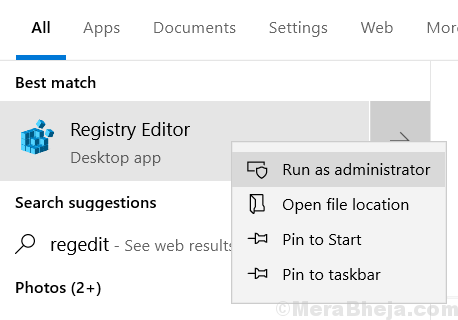
3. Bläddra nu till följande plats i registerredigeraren.
- HKEY_LOCAL_MACHINE
- Systemet
- CurrentControlSet
- Kontrollera
4. Gör nu ett högerklick på Kontroll och välj Ny > Nyckel
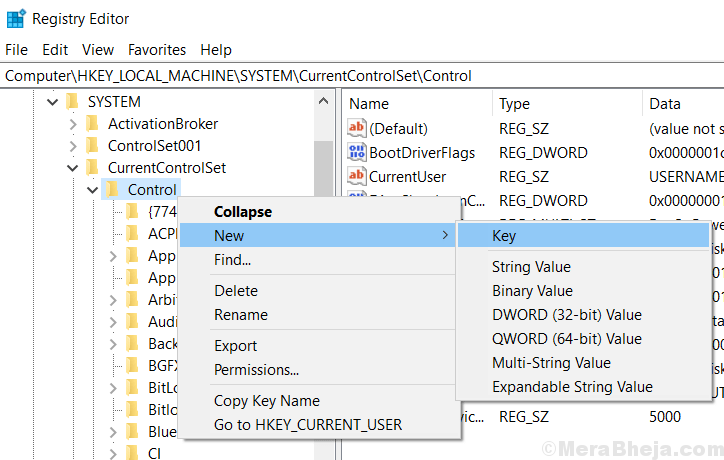
5. Namnge den här nyckeln StorageDevicePolicies.
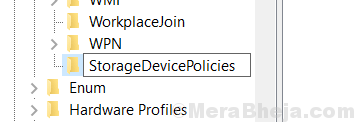
6. Välj nu StorageDevicePolicies
7. Högerklicka på ett tomt utrymme på höger sida och skapa en Ny > Dword (32-bitars värde)
8. Namnge denna nyckel Skrivskydda.
9. Högerklicka på den och välj Ändra.
10 Set värdedata till 0.
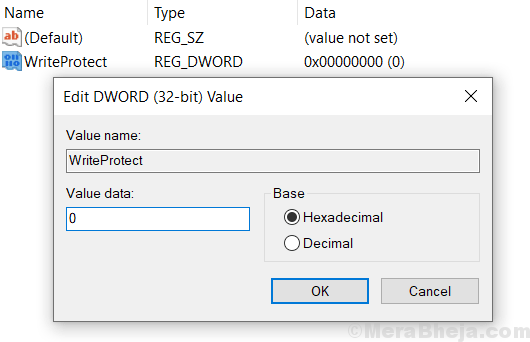
Fix 3 - Använda Diskpart i kommandotolken
1. Sök cmd i Windows 10 sökruta. Högerklicka och välj Kör som administratör.

2. Skriv nu diskpart och tryck på Enter-tangenten för att utföra den.
diskpart
3. Skriv nu kommandot nedan för att lista alla diskar som är associerade med det.
Listdisk
4. Identifiera nu ditt disknummer från listan över diskar baserat på storlekar och se till om ditt IS / SD-kort.
Skriv nu kommandot nedan för att välja det specifika disknumret.
välj disk ditt-skivnummer
När du väl har valt skriver du följande kommando och trycker på enter för att rensa läsbart attribut.
attribut disk klart läsbart
Fix 4 - Kontrollera om du försöker skriva över en skrivskyddad fil eller inte
Det kan hända att du försöker skriva över en fil som är inställd på endast skrivformat. Högerklicka bara på filen och välj egenskaper.
Avmarkera nu Skrivskyddad Attribut, om det finns.
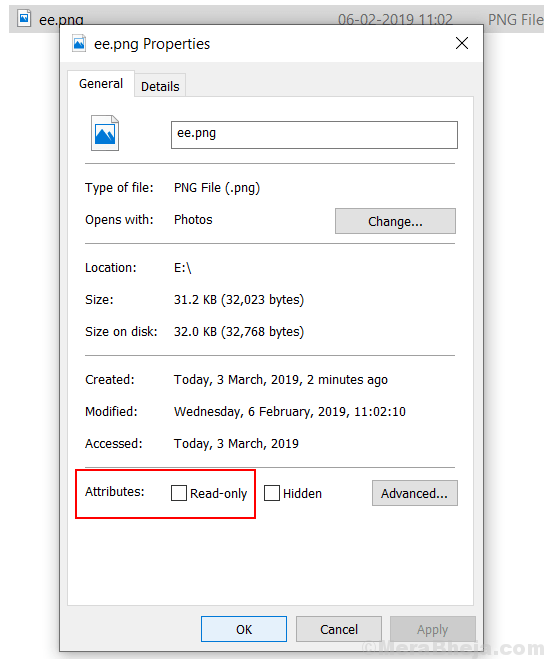
Fix 5 - Format USB-enhet / SD-kort
Din USB-enhet kan vara skadad av vissa virus eller skadlig programvara. Högerklicka bara på den och välj format.
Den enda nackdelen med denna metod är att dina data som finns i USB-enheten kommer att gå förlorade under formatet.
Fix 6 - Kontrollera om USB / SD-kort har tillräckligt med ledigt utrymme
De flesta gånger kan storleken på filen du försöker kopiera till extern Flash-enhet / SD-kort vara större än det tillgängliga utrymmet. För att kontrollera ledigt utrymme på USB, högerklicka bara på det och välj egenskaper.
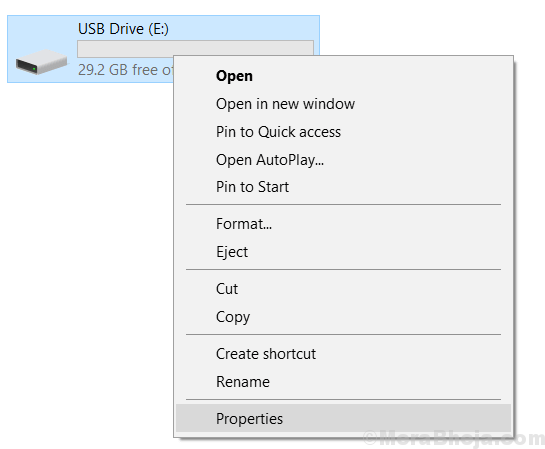
Slutsats
Med dessa metoder kan du enkelt fixa skrivskyddat fel. Om du fortfarande inte kan åtgärda detta kan din enhet skadas eller att den har gått ut, eftersom många tillverkare av USB / SD-kort sätter en gräns för hur många gånger den kan skrivas.

